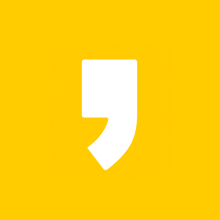최근 오버워치나 배틀그라운드등 새로운 고사양 게임들이 잇따라 출시되어 자신의 컴퓨터 사양에 대해서 불만을 가지시는 분들이 많을 것입니다. 그래서 기존에 있는 컴퓨터에 몇가지 부품을 바꾸어 컴퓨터 업그레이드를 꿈꾸시는 분들이 계실텐데요. 개인 PC를 업그레이드하는 것은 생각보다 어려운 일입니다. 초보자의 경우에는 새로 사는 것보다 더 어려운 일이라고 생각됩니다. 정확히 어떤 부분에 어떤 부품이 들어가는지 모르면 불가능해지기때문에, 잘 알아보고 컴퓨터 업그레이드에 대해서 판단해야한다고 생각합니다. 그러면 컴퓨터 업그레이드에 대해서 알아보고, 고려해야할 점, 꿀팁에 대해서도 알아보려고 합니다.
컴퓨터의 두뇌이자 중심인 CPU
CPU를 업그레이드할 때에 반드시 명심해야할 부분은 업그레이드 시키려는 CPU의 세대에 맞춰서 업그레이드되는 메인보드의 지원여부를 잘 파악하셔야합니다. 업그레이드 되는 CPU에 맞는 메인보드를 같이 교체해주셔야 정상적으로 작동됩니다. 또한 CPU의 핀 수나 크기등을 확인하시고 교체하시는 것이 좋습니다. 판매자에게 문의하시면 어떤 메인보드가 어떤 CPU를 지원하는지 알 수 있으니 구입전에 연락하시는 것을 추천드립니다.
가성비 좋은 최신 CPU에 대해서 알고 싶다면? << 클릭!
얼마나 화려하게 잘 보여주는지 알려주는, 그래픽카드(GPU)
그래픽카드의 업그레이드에 대해서는 따로 언급할 필요성은 없다고 생각합니다만, 그래픽카드를 업그레이드하고 CPU를 업그레이드하지 않는다면 그래픽카드의 성능을 100% 끌어올린다는 것이 불가능하기때문에 참고하시길 바라겠습니다.
가성비 좋은 최신 그래픽카드에 대해서 알고 싶다면? << 클릭!
기억된 정보를 읽어내기도 하고 다른 정보를 기억시킬 수도 있는, 메모리
RAM(램, 메모리)의 업그레이드에 대해서는 DDR1(내부클럭의 2배의 전송 배율), DDR2(4배), DDR3(8배), DDR4(16배) 등과같이 꼿는 형태가 다른 경우가 있으니 이것 역시도 메인보드가 어떤 방식을 지원하는지 잘 파악하시고 업그레이드 결정하시길 바라겠습니다. 참고로 메모리는 접근 속도의 단위인 나노 초(ns)의 수치가 적을수록 좋습니다. 또한, 위 사진의 '2,666MHz'는 동작속도를 나타내는 클럭입니다. 숫자가 높을수록 더 빠르다고 보시면 됩니다.
업그레이드할 때에 고려할 점
수치가 클수록 좋은 장치 |
수치가 적을수록 좋은 장치 |
CPU 클럭 속도 : MHz 또는 GHz |
RAM 접근 속도 : ns (나노 초) |
모뎀의 전송 속도 : bps 또는 cps | |
하드디스크 용량 : MB/GB/TB |
하드디스크 접근 속도 : ms (마이크로 초) |
하드디스크 회전수 : RPM |
혼자서 컴퓨터 업그레이드를 하신다면 꼭 어떤 선이 어떤 선인지 잘 기억하셔야하고, 혹시나 잘 모르겠다하시는 분들은 유튜브에 'PC 조립하기'등의 검색어로 검색해보시면 어떤 선이 어떤 선인지 파악하실 수 있으니 꼭 참고하세요! 마지막 표는 한눈에 보고 싶어서 정리한 것입니다만, 최근에는 많이 알려진 내용들이므로 설명을 따로 하지는 않았습니다. 이번 포스팅에서 컴퓨터 업그레이드에 관한 궁금한 점이 해결되셨으면 좋겠습니다.